" Media -aanwezigheid controleren" is een bericht dat soms verschijnt wanneer een computer begint , vooral onder Windows 10 . Het betekent dat het systeem probeert de aanwezigheid van een starterondersteuning te detecteren, zoals een harde schijf , een USB-sleutel of een CD-ROM. Als het bericht wordt gevolgd door geen aanwezige media, geeft dit aan dat het systeem geen geldige start -up -ondersteuning heeft gevonden en dat het Windows .
Dit probleem kan verschillende mogelijke oorzaken hebben, zoals een defecte harde schijf, verkeerde configuratie van het BIOS, beschadiging van het besturingssysteem of een virusinfectie. Gelukkig zijn er oplossingen om het probleem op te lossen en weer toegang te krijgen tot uw computer. In dit artikel leggen we uit hoe je dat doet.
Hoe het probleem van het controleren van de aanwezigheid van de media oplossen?
Controleer de harde schijf

Het eerste dat u moet doen als u het bericht over de aanwezigheid van media tegenkomt, is controleren of uw harde schijf correct is aangesloten en door het BIOS wordt herkend . Om dit te doen, moet u toegang krijgen tot het BIOS door op de toets te drukken die op het scherm wordt aangegeven bij het opstarten van de computer (meestal F2, F10, F12 of Del ).
Vervolgens moet u zoeken naar de sectie die de lijst met opstartapparaten weergeeft ( opstartvolgorde of opstartprioriteit ) en controleren of uw harde schijf in deze lijst verschijnt.
harde schijf mogelijk . In dit geval moet u uw interne harde schijf die niet wordt gedetecteerd, repareren door de juiste stappen te volgen. Als uw harde schijf wordt herkend , maar niet goed opstart, moet u mogelijk de opstartsector repareren of het besturingssysteem herstellen.
Controleer de opstartmodus
Als uw harde schijf door het BIOS wordt herkend , moet u controleren of de opstartmodus correct is geconfigureerd. Er zijn twee mogelijke opstartmodi: UEFI en Legacy .
UEFI is een nieuwere, veiligere modus die een speciale partitie gebruikt, genaamd EFI, om opstartinformatie op te slaan.
Legacy is een oudere, meer compatibele modus die de opstartsector (MBR) van de harde schijf gebruikt om opstartinformatie op te slaan. De opstartmodus moet overeenkomen met het partitietype van uw harde schijf.
Als u Windows in de UEFI-modus hebt geïnstalleerd , moet u het BIOS in de UEFI-modus configureren . Als u Windows in de Legacy-modus hebt geïnstalleerd , moet u het BIOS in de Legacy-modus configureren . Om de opstartmodus te wijzigen, moet u naar het BIOS gaan en naar de sectie zoeken waarin u deze parameter kunt wijzigen ( opstartmodus of opstartoptie ). Vervolgens moet u de juiste modus selecteren en de wijzigingen opslaan.
Controleer het besturingssysteem
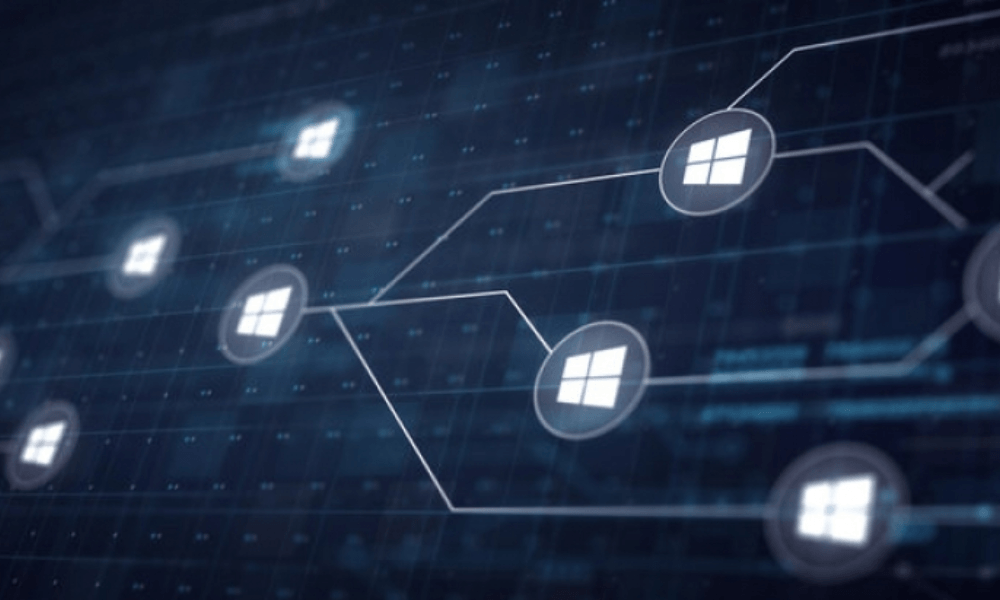
Als de opstartmodus correct is geconfigureerd , moet u vervolgens de status van het besturingssysteem . Windows mogelijk beschadigd of geïnfecteerd met een virus en start mogelijk niet correct op. Om dit te controleren heeft u externe opstartbare media , zoals een USB-stick of cd-rom met Windows of een reparatietool.
Vervolgens moet u dit medium in uw computer plaatsen en de opstartvolgorde in het BIOS wijzigen, zodat de externe media voorrang krijgen op de harde schijf. Vervolgens moet u uw computer opnieuw opstarten en de instructies op het scherm volgen om toegang te krijgen tot Windows reparatieopties . Vervolgens kunt u proberen een systeemherstel uit te voeren naar een datum vóór het probleem, een automatische reparatie uit te voeren of een systeemreset uit te voeren.
Vergelijkingstabel van UEFI- en Legacy-opstartmodi
| Mode | Voordelen | Nadelen |
| UEFI | Veiliger | Minder compatibel |
| Sneller | Complexer | |
| Flexibeler | ||
| Nalatenschap | Meer compatibel | Minder veilig |
| Eenvoudiger | Langzamer | |
| Minder flexibel |
Veelgestelde vragen over het controleren van de media-aanwezigheid
Wat is BIOS?
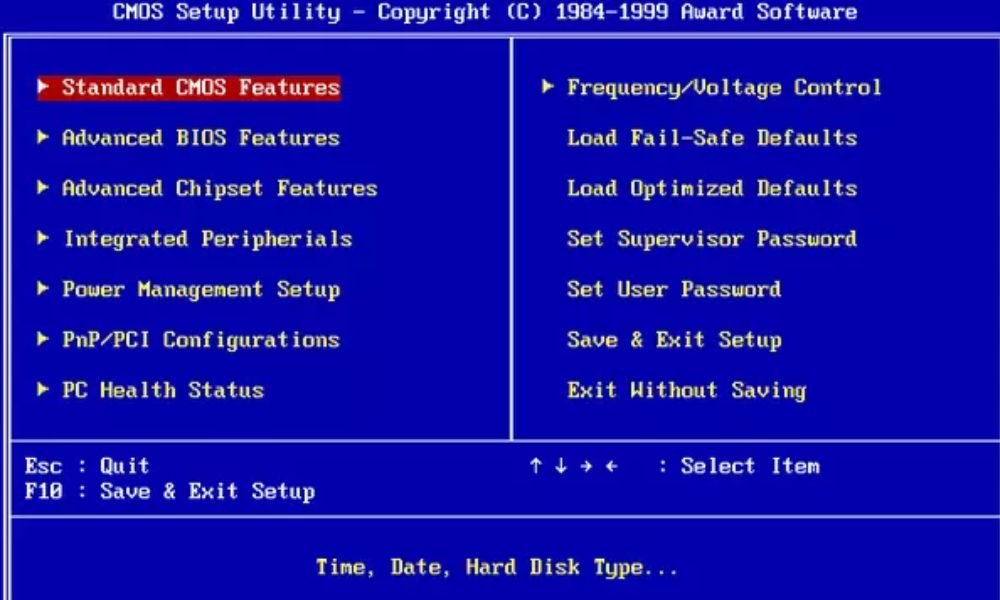
BIOS ( Basic Input Output System ) is een klein programma dat wordt uitgevoerd wanneer de computer opstart en waarmee u basissysteemparameters kunt configureren, zoals tijd, datum, wachtwoord of startvolgorde. Het BIOS wordt opgeslagen in een niet-vluchtig geheugen (ROM), dat gegevens bewaart, zelfs als de computer is uitgeschakeld.
Wat is MBR?
De MBR (Master Boot Record) is de eerste sector van de harde schijf die de opstartinformatie van het systeem bevat. Het bevat opstartcode die de bootloader start, die vervolgens het besturingssysteem zal starten. Met de MBR kunt u ook de partitietabel van de harde schijf definiëren, dat wil zeggen hoe de harde schijf in verschillende gebieden is verdeeld.
Wat is een EFI-partitie?
De Extensible Firmware Interface )-partitie is een speciale partitie die de MBR vervangt in de UEFI-opstartmodus . Het bevat opstartinformatie van het systeem, zoals de bootloader of menu-items. Het bevat ook systeemspecifieke configuratiebestanden of programma's. De EFI-partitie is meestal geformatteerd als FAT32 en is ongeveer 100 MB groot.
Hoe maak ik externe opstartbare media?
Om externe opstartbare media te maken , hebt u een lege USB-drive of CD-ROM en een werkende computer nodig. Vervolgens moet u de ISO-image downloaden van het besturingssysteem of de reparatietool die u wilt gebruiken. Vervolgens moet u software voor het branden of opstarten van USB-sleutels gebruiken om de ISO-image naar de externe media over te brengen . Vervolgens moet u de externe media in uw computer plaatsen en de opstartvolgorde in het BIOS wijzigen, zodat de externe media voorrang krijgen op de harde schijf. Windows reparatieopties .
Conclusie
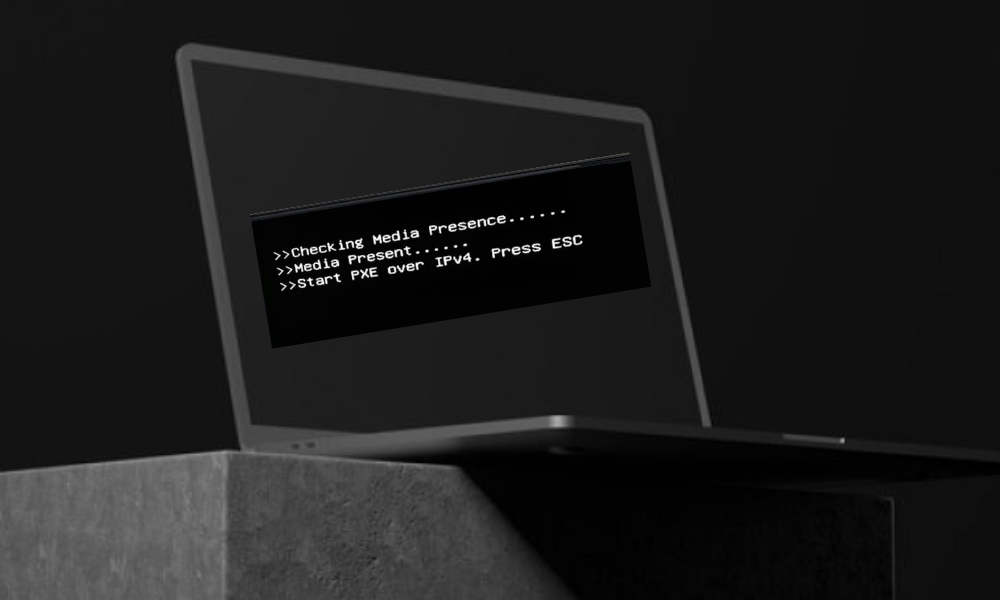
Het bericht over het controleren van de mediaaanwezigheid kan een teken zijn van een ernstig probleem waardoor uw computer niet goed opstart . Het kan verschillende mogelijke oorzaken hebben, zoals een defect aan de harde schijf, verkeerde configuratie van het BIOS, corruptie van het besturingssysteem of een virusinfectie. Om het probleem op te lossen, moet u controleren of uw harde schijf correct is aangesloten en door het BIOS wordt herkend, dat de opstartmodus correct is geconfigureerd en dat het besturingssysteem intact is. Als dit niet het geval is, moet u externe opstartmedia gebruiken om Windows . Een andere mogelijke oplossing is het uitschakelen van opstartprogramma's die het opstartproces kunnen verstoren. We hopen dat dit artikel nuttig was en dat u weer toegang tot uw computer . Als u vragen of opmerkingen heeft, kunt u deze hieronder achterlaten. Bedankt dat je ons hebt gelezen!




